Configuration double WAN sur les gammes de routeurs VPN RV320 et RV325
Objectif
Le WAN est un réseau constitué de plusieurs réseaux locaux. La gamme de routeurs VPN RV32x prend en charge une fonctionnalité WAN double qui permet l'utilisation simultanée des deux ports WAN. Les connexions WAN peuvent également être configurées en tant que configuration de basculement pour garantir une connectivité Internet continue. Pour optimiser davantage l'utilisation double du WAN, la gamme de routeurs VPN RV32x utilise la liaison de protocole. La liaison de protocole permet d’envoyer un trafic spécifique via un port WAN spécifique.
Cet article explique comment configurer le double WAN sur les routeurs VPN RV32x.
Périphériques pertinents
Routeur VPN double WAN · RV320
Routeur VPN double WAN Gigabit · RV325
Version du logiciel
•v 1.1.0.09
Double Wan
Étape 1. Connectez-vous à l'utilitaire de configuration Web et choisissez System Management > Dual WAN. La page Dual WAN s'ouvre :

Équilibrage de charge

Étape 1. Sélectionnez la case d'option correspondant au mode WAN double souhaité.
· Smart Link Backup : cette option garantit une connectivité WAN continue sur le routeur. Si le WAN principal perd la connexion, le WAN de secours prend le relais. Sélectionnez le WAN désigné comme WAN principal dans la liste déroulante.
· Load Balance : utilisez les deux connexions WAN simultanément. Cela augmente la bande passante disponible pour le routeur.
Étape 2. Click Save. Le mode double WAN est configuré.
Modifier l'interface Wan
Étape 1. Connectez-vous à l'utilitaire de configuration du routeur et choisissez System Management > Dual WAN. La page Dual WAN s'ouvre :

Étape 2. Sélectionnez la case d'option de l'interface que vous souhaitez modifier.
Étape 3. Cliquez sur Edit.

Reportez-vous aux sous-sections suivantes pour obtenir des informations sur la fenêtre vide.
· Bande passante WAN : comment configurer la bande passante pour une interface WAN spécifiée.
· Network Service Detection — Comment exécuter un test ping pour détecter la connectivité WAN.
· Manage Protocol Binding — Comment configurer une liaison de protocole pour une interface WAN spécifiée. Les liaisons de protocole déterminent quelle interface WAN est utilisée pour certains trafics.
Bande passante WAN
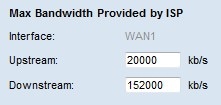
Étape 1. Saisissez la bande passante de téléchargement maximale en kilobits par seconde fournie par votre FAI dans le champ Upstream.
Étape 2. Saisissez la bande passante de téléchargement maximale en kilobits par seconde fournie par votre FAI dans le champ Downstream.
Étape 3. Click Save. Les paramètres de bande passante sont configurés.
Détection des services réseau

Étape 1. Cochez Enable Network Service Detection pour permettre au routeur de détecter la connectivité. Ceci est effectué par le biais d’un test ping qui est effectué sur une adresse IP configurée.
Étape 2. Saisissez le nombre de tentatives d'envoi d'une requête ping à l'adresse IP configurée dans le champ Retry Count.
Étape 3. Saisissez le nombre de secondes que le routeur attend entre les requêtes ping dans le champ Retry Timeout.
Étape 4. Dans la liste déroulante En cas d'échec, sélectionnez une action à effectuer lorsqu'un test ping échoue.
· Conserver le journal système et supprimer la connexion : un basculement se produit et l'interface WAN de sauvegarde prend le contrôle. Le WAN principal reprend le contrôle lorsque la connexion au WAN principal est restaurée.
· générer la condition d'erreur dans le journal système — Une défaillance est enregistrée dans le journal système et aucun basculement n'a lieu.

Étape 5. Cochez la case de l'emplacement à envoyer à la requête ping pour le test ping.
· Default Gateway : le routeur RV320 envoie une requête ping à la passerelle par défaut configurée.
· ISP Host : saisissez l'adresse IP de l'hôte ISP pour que le routeur envoie une requête ping.
· Remote Host : saisissez une adresse IP d'un hôte distant pour que le routeur envoie une requête ping.
· DNS Lookup Host : saisissez un nom d'hôte ou de domaine pour le routeur à envoyer à la requête ping.
Étape 6. Click Save. Les paramètres de détection du service réseau sont configurés.
Gérer la liaison de protocole
Ajouter une liaison de protocole
La liaison de protocole est une fonction utilisée pour envoyer un trafic spécifique via une interface WAN spécifique. Tout trafic correspondant au type de trafic et envoyé des adresses IP source configurées aux adresses de destination configurées est envoyé via l’interface WAN configurée de la règle de liaison de protocole. La liaison de protocole n’est disponible que si le mode double WAN est configuré comme équilibrage de charge.

Étape 1. Cliquez sur Add dans la table de liaison de protocole pour ajouter une nouvelle liaison de protocole à l'interface WAN spécifiée.

Étape 2. Dans la liste déroulante Service, sélectionnez le type de trafic qui s'appliquera à la liaison de protocole.
Étape 3. Saisissez les adresses IP source qui s'appliqueront à la liaison de protocole dans le champ Source IP.
Étape 4. Saisissez l'adresse IP de destination qui s'appliquera à la liaison de protocole dans le champ Destination IP.
Étape 5. Dans la liste déroulante Interface, sélectionnez l'interface par laquelle passe le trafic.
Étape 6. Cochez la case du champ Status pour activer la liaison de protocole.
Note: Cliquez sur Gestion des services pour ajouter un service. Cliquez ici pour accéder à la section Gestion des services.
Étape 7. Click Save. Les paramètres de liaison de protocole sont configurés.
Modifier la liaison de protocole

Étape 1. Cochez la case de la liaison de protocole à modifier.
Étape 2. Cliquez sur Edit dans la table de liaison de protocole.

Étape 3. Dans la liste déroulante Service, sélectionnez le service qui s'appliquera à la liaison de protocole.
Étape 4. Modifiez les adresses IP source qui s'appliqueront à la liaison de protocole dans le champ Source IP.
Étape 5. Modifiez l'adresse IP de destination qui s'appliquera à la liaison de protocole dans le champ Destination IP.
Étape 6. Dans la liste déroulante Interface, sélectionnez l'interface par laquelle passe le trafic.
Étape 7. Cochez la case du champ Status pour activer la liaison de protocole.
Étape 8. Click Save. La configuration de liaison de protocole est mise à jour.
Supprimer la liaison de protocole

Étape 1. Cochez la case de la liaison de protocole à supprimer.
Étape 2. Cliquez sur Supprimer dans la table de liaison de protocole.
Étape 3. Click Save. La configuration de liaison de protocole est supprimée.
Gestion des services
Étape 1. Cliquez sur Gestion des services. La fenêtre Gestion des services s'affiche.

Étape 2. Cliquez sur Ajouter pour ajouter un nouveau service.
Étape 3. Entrez un nom pour le service dans le champ Nom du service.
Étape 4. Dans la liste déroulante protocol, sélectionnez le protocole utilisé par le service.
· TCP : le service transfère les paquets TCP (Transmission Control Protocol).
· UDP : le service transfère les paquets UDP (User Datagram Protocol).
· IPv6 : le service transfère tout le trafic IPv6.
Étape 5. Si le protocole est TCP ou UDP, saisissez la plage de ports réservée au service dans le champ Port Range.
Étape 6. Click Save. Le service est enregistré dans la table de gestion des services.


Étape 7. (Facultatif) Cochez la case du service à modifier, cliquez sur Modifier, modifiez les champs souhaités et cliquez sur Enregistrer. Une fenêtre d'avertissement apparaît. Cliquez sur Yes. La configuration du service est mise à jour.
Note: Toute configuration associée au service modifié sera automatiquement mise à jour.
Étape 8. (Facultatif) Cochez la case du service à supprimer, cliquez sur Supprimer et cliquez sur Enregistrer. Une fenêtre d'avertissement s'affiche. Cliquez sur Yes. La configuration du service est supprimée.
Note: Toute configuration associée au service supprimé sera automatiquement supprimée.
 Commentaires
Commentaires